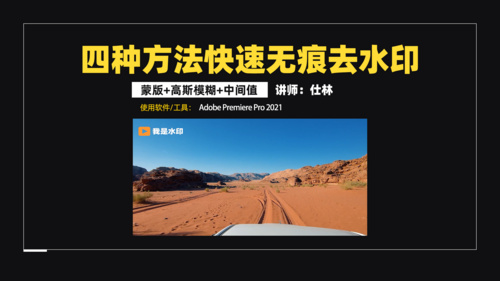ps快速去水印

大家在工作中使用ps软件处理图片时,为了满足工作需求往往很多图片都是从网上下载的,从网上下载的图片很大一部分都带有水印,我们在使用这些图片时就需要把图片上面的水印去掉,那么小编就为大家分享一个ps快速去水印的教程,希望在工作中可以给大家提供帮助。
1.首先打开PS,打开想要去掉水印的图片。
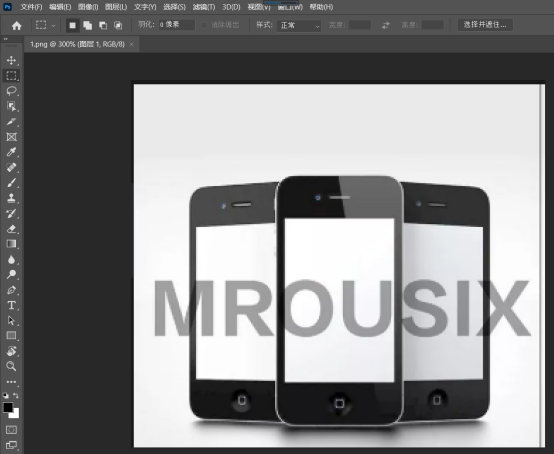
2.点击左边的矩形选框。
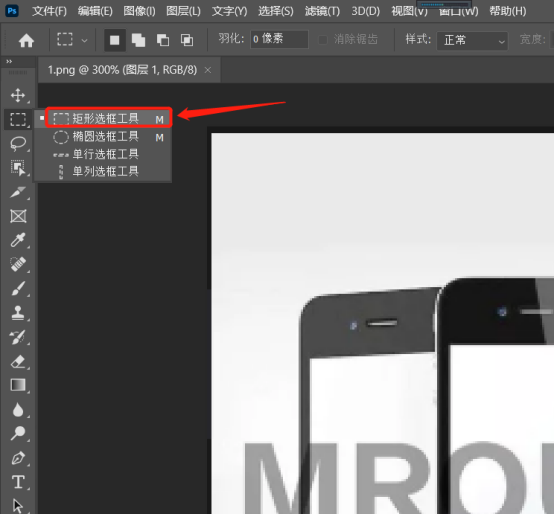
3.选中想要去掉的水印。

4.选中选区,右键点击,选择填充选项。
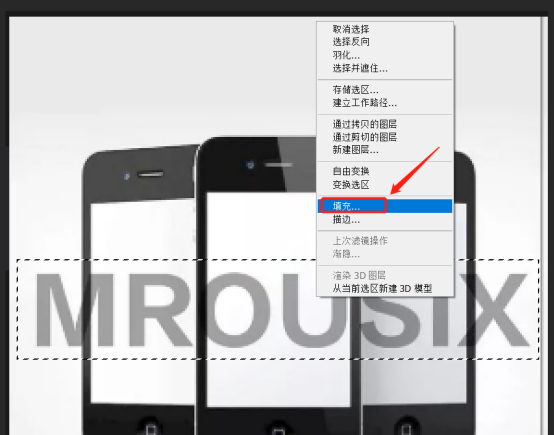
5.选中“内容识别”,然后点击“确定”。
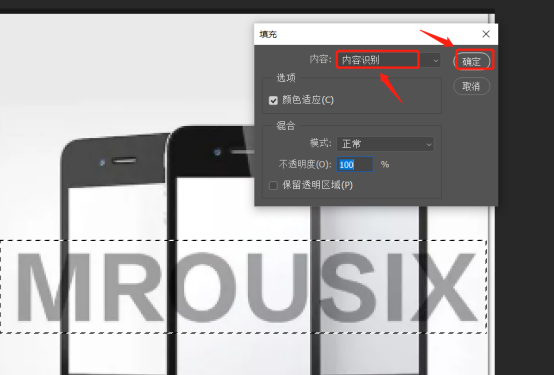
6.再按住键盘上的Ctrl+D,就可以消除选区。
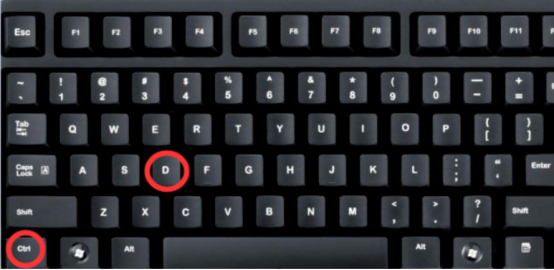
7.这样水印就被去掉啦。
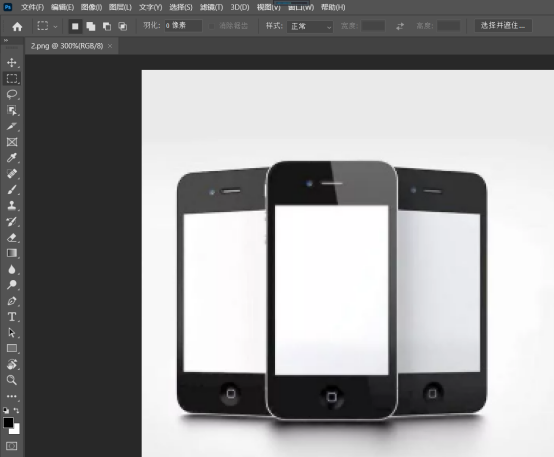
对于ps快速去水印的教程,大家都学习掌握了吧。步骤是不是非常地简单呀,其实去水印的方法在ps里有好几种,今天小编分享的教程是经过自己实际操作,总结出来的快速、便捷的操作教程,大家使用起来会非常方便,轻而易兴趣的就可以上手使用。学会了今天的教程我们就可以随意从网上下载图片了,对于有水印的图片大家也有了去除的办法,其实ps的功能还不只是去水印,还有很多不可思议的处理效果,以后大家经常在ps软件里进行编辑,会接触更多的操作技能。
本篇文章使用以下硬件型号:联想小新Air15;系统版本:win10;软件版本:PS(CC2020)。
大家从网上下载的图片很多是带有水印的效果图,大家是不能直接拿来使用的,我们只有把这些水印去掉才能编辑。那么ps快速去水印的方法是什么呢?为了解开朋友们的疑虑,小编通过实际操作也总结出了一套快速去水印的方法,下面分享给朋友们,对这方面有需要的用户可以学习了。
1.首先打开PS,打开想要去掉水印的图片。
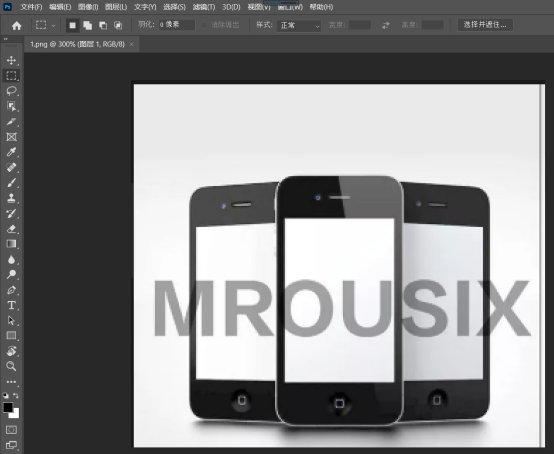
2.点击左边的矩形选框。
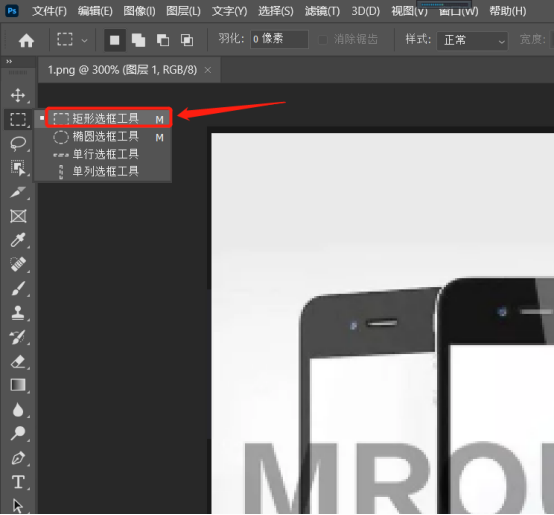
3.选中想要去掉的水印。

4.选中选区,右键点击,选择填充选项。
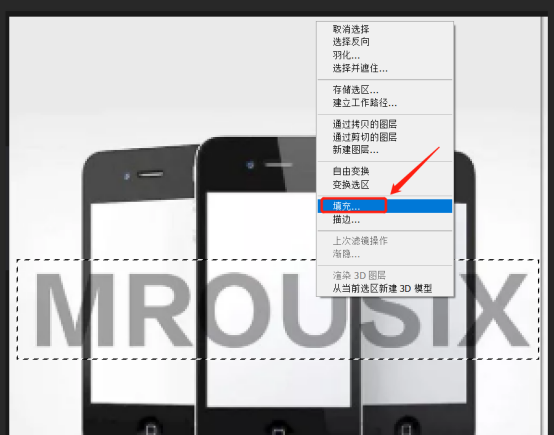
5.选中“内容识别”,然后点击“确定”。
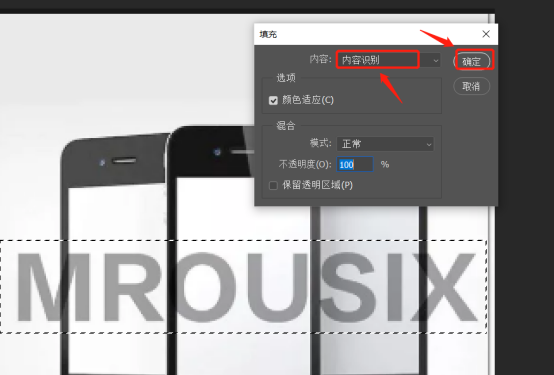
6.再按住键盘上的Ctrl+D,就可以消除选区。
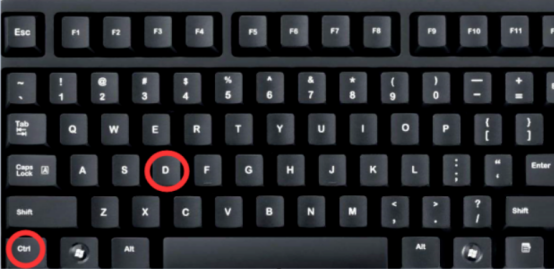
7.这样水印就被去掉啦。
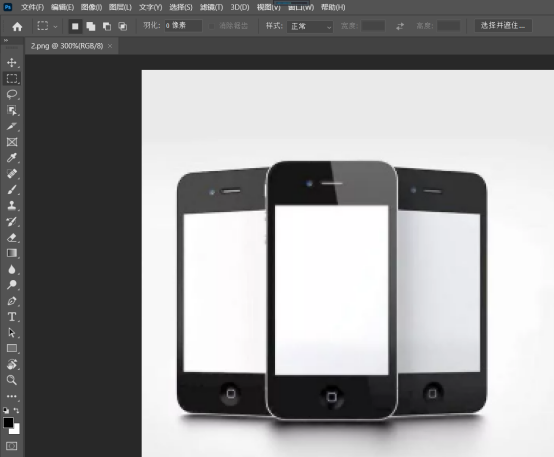
以上就是ps快速去水印的详细操作步骤,大家可以参照步骤实际操作一下,操作步骤还是非常简单易上手,我们在网上下载的素材很多都是带有水印效果的图片,这样可以最大程度的保证个人利益,但是使用起来就不方便了,学会了今天的教程,大家就能够轻松解决问题了,我们会发现在操作过程中小编使用了快捷键,大家在学习过程中,有必要熟练记忆一下这些快捷键的应用,这样可以提高大家的制图速度,提高工作效率,这也是专业的设计师经常使用的便捷方法。
本篇文章使用以下硬件型号:联想小新Air15;系统版本:win10;软件版本:PS(CC2020)。